使用.NET实现WOL唤醒远程开机-CSDN博客
| 阿里云国内75折 回扣 微信号:monov8 |
| 阿里云国际,腾讯云国际,低至75折。AWS 93折 免费开户实名账号 代冲值 优惠多多 微信号:monov8 飞机:@monov6 |
文章目录
1. 背景
家居自动化是现代智能家居的重要组成部分通过将各种设备连接起来我们可以实现许多便捷的功能例如远程开机。传统上我们可以使用远程开机卡实现这一功能但这种方法有一定的局限性例如占用主板的PCIe或USB接口当然开机卡也有自己的优势。在本文中我们将介绍如何使用软件的方案实现远程开机并给出.NET的实现方式。
后续我会继续更新相关的文章将继续根据该主题背景介绍应用在群辉NAS的部署远程的调用.NET IOT 硬件接入家居联动等。
2. 关于 WOL
在我们深入了解如何使用.NET实现WOL唤醒远程开机功能之前让我们先了解一下WOLWake-on-LAN局域网唤醒的相关概念和原理。
WOL是一种网络协议它允许用户通过局域网发送一个特定的数据包来唤醒处于休眠或关机状态的计算机。这种功能在远程管理、节能和家庭自动化等场景中具有很高的实用价值。
2.1 WOL 工作原理
WOL的工作原理是在计算机的网卡上监听一个特定的数据包称为魔术包Magic Packet。当网卡接收到这个数据包时计算机会被唤醒。魔术包是一个包含特定格式的UDP广播数据包主要包括以下几部分
-
首先是6个字节的0xFF即全为1的二进制值。
-
紧接着是目标计算机的MAC地址重复16次。
2.2 开启网卡唤醒功能
要实现WOL功能我们需要确保目标计算机的硬件和操作系统支持WOL并在BIOS和操作系统中启用相关设置。此外发送魔术包的设备和目标计算机需要位于同一个局域网中因为魔术包通常不会被路由器转发到其他网络。
网卡配置
大部分现代网卡都支持WOL功能且默认已经开启。然而为了确保WOL功能可以正常使用我们可以检查并配置网卡的相关设置。需要在使用的网卡“属性”列表中找到“唤醒方式”或类似名称的项目将其值设置为“Magic Packet”或“Magic Packet & Pattern Match”。 这里不再详细的赘述网络上有许多相关的开启教程搜索一下即可。
BIOS配置
为了确保WOL功能可以正常工作我们还需要在BIOS中启用相关设置。这个默认是没有打开的不同主板厂商的BIOS设置可能略有不同但基本步骤如下
-
开机时按下特定的键通常是F2、F10、DEL或ESC进入BIOS设置界面。
-
在BIOS设置界面中找到“电源管理”或类似名称的选项。
-
在电源管理选项中找到“Wake on LAN”或“网络唤醒”等相关设置并将其启用。
-
保存设置并退出BIOS。
需要注意的是不同主板厂商的BIOS设置界面和选项可能略有不同。请根据实际情况进行配置如有需要可以查阅主板手册以获取详细信息。
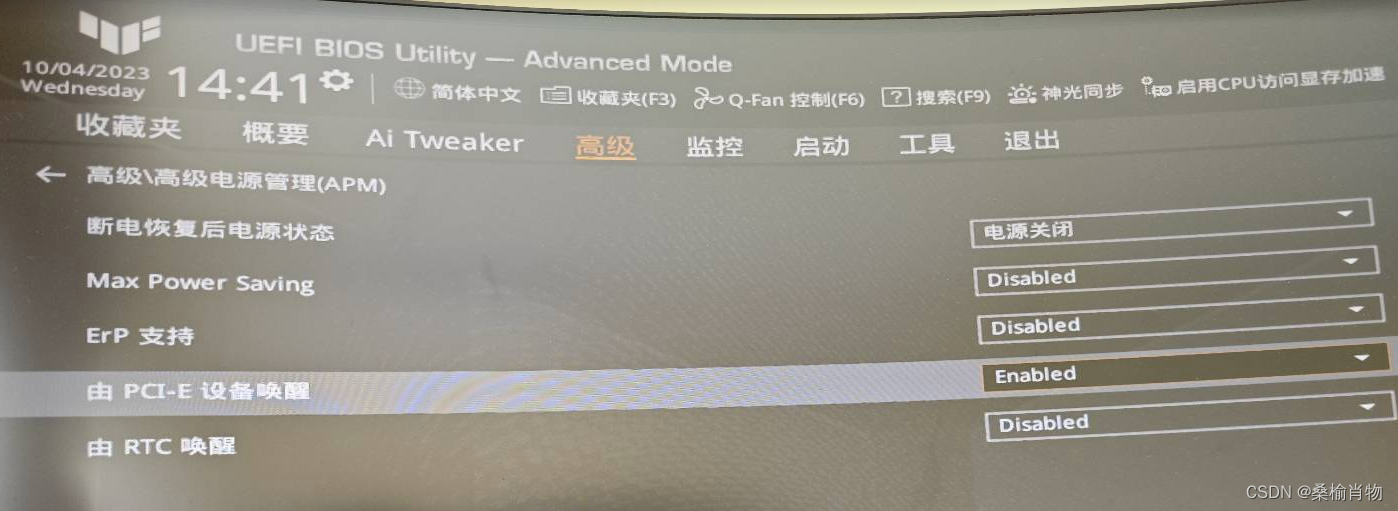
3. 快速验证
为了确认是否已经正确的打开了 WOL 功能可以将目标电脑关机后使用手机或者其他设备测试验证。
3.1 局域网 Wake on Lan 应用
在执行了上面的操作打开WOL功能后我们可以快速的通过 Wake on Lan 这一款应用快速的进行验证。
Wake on Lan 是一款很棒的本地工具应用开源无广告同时也支持安卓手表。开源地址https://github.com/Florianisme/WakeOnLan?wt.mc_id=DT-MVP-5005195
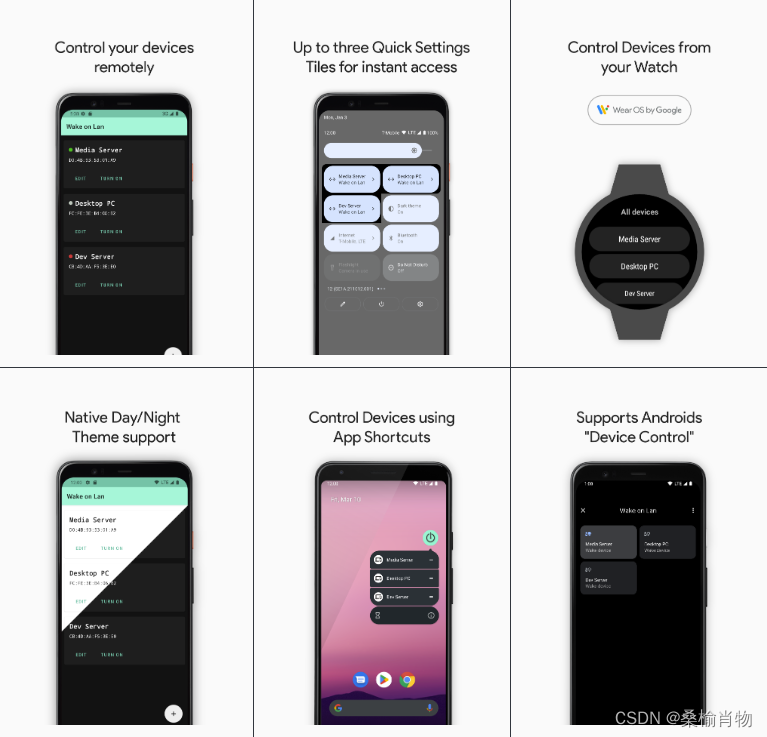
3.2 Ubuntu 的 etherwake 命令
安装 etherwake 包
sudo apt install wakeonlan
向目标的主机发送唤醒包需要知道目标主机的 MAC 地址
wakeonlan <mac address>
4. 代码实现
接下来我们将使用.NET框架实现WOL唤醒远程开机功能。以下代码将展示如何创建一个简单的.NET控制台应用程序来发送WOL魔术包。
4.1 创建.NET控制台应用程序
首先我们需要创建一个新的.NET控制台应用程序。在命令行中输入以下命令
dotnet new console -n WOLApp
cd WOLApp
这将创建一个名为WOLApp的.NET控制台应用程序并将当前工作目录切换到该项目目录中。
4.2 编写代码
接下来我们需要编写实际的WOL代码。在Program.cs文件中替换默认代码粘贴以下代码
using System;
using System.Net;
using System.Net.Sockets;
using System.Text.RegularExpressions;
namespace WOLApp
{
class Program
{
static void Main(string[] args)
{
if (args.Length != 1)
{
Console.WriteLine("Usage: WOLApp <MAC Address>");
return;
}
string macAddress = args[0];
if (!IsValidMacAddress(macAddress))
{
Console.WriteLine("Invalid MAC address format");
return;
}
try
{
byte[] magicPacket = CreateMagicPacket(macAddress);
SendMagicPacket(magicPacket);
Console.WriteLine("Magic packet sent successfully");
}
catch (Exception ex)
{
Console.WriteLine("Error sending magic packet: " + ex.Message);
}
}
static bool IsValidMacAddress(string macAddress)
{
Regex regex = new Regex("^([0-9A-Fa-f]{2}[:-]){5}([0-9A-Fa-f]{2})$");
return regex.IsMatch(macAddress);
}
static byte[] CreateMagicPacket(string macAddress)
{
byte[] macBytes = ParseMacAddress(macAddress);
byte[] magicPacket = new byte[6 + (6 * 16)];
for (int i = 0; i < 6; i++)
{
magicPacket[i] = 0xFF;
}
for (int i = 6; i < magicPacket.Length; i += 6)
{
Array.Copy(macBytes, 0, magicPacket, i, 6);
}
return magicPacket;
}
static byte[] ParseMacAddress(string macAddress)
{
string[] hexValues = macAddress.Split(new[] { ':', '-' });
byte[] macBytes = new byte[6];
for (int i = 0; i < hexValues.Length; i++)
{
macBytes[i] = Convert.ToByte(hexValues[i], 16);
}
return macBytes;
}
static void SendMagicPacket(byte[] magicPacket)
{
using (UdpClient udpClient = new UdpClient())
{
udpClient.Connect(IPAddress.Broadcast, 9);
udpClient.Send(magicPacket, magicPacket.Length);
}
}
}
}
这段代码首先检查输入的MAC地址是否有效然后创建一个魔术包并通过UDP广播将其发送到局域网中。
请注意这里使用的UDP端口是9这是WOL的标准端口。你也可以根据需要更改为其他端口。
4.3 运行应用程序
现在我们可以运行应用程序并测试WOL功能。在命令行中输入以下命令以编译并运行应用程序
dotnet run <MAC Address>
其中<MAC Address>是目标计算机的MAC地址。例如
dotnet run 00-11-22-33-44-55
如果一切正常你应该会看到“Magic packet sent successfully”的提示。此时如果目标计算机的硬件、BIOS和操作系统都正确配置了WOL功能它应该会被唤醒。
5. 最后
本文介绍了如何使用.NET实现WOL唤醒远程开机功能。我们了解了WOL的基本原理和配置方法并编写了一个简单的.NET控制台应用程序来发送魔术包。当然实际应用中可能还需要考虑诸如网络条件、防火墙配置等因素。希望本文对你能有所帮助后续将继续更新相关的章节将对该功能进行实际部署应用和硬件联动等。
| 阿里云国内75折 回扣 微信号:monov8 |
| 阿里云国际,腾讯云国际,低至75折。AWS 93折 免费开户实名账号 代冲值 优惠多多 微信号:monov8 飞机:@monov6 |

